Perdez-vous du temps entre votre souris et votre clavier lorsque vous naviguez ou utilisez des applications Web? Voyons comment gleeBox peut rationaliser votre expérience de navigation avec des raccourcis clavier et des invites innovants.
En tant que geeks qui utilisent beaucoup trop l'ordinateur, nous nous retrouvons souvent à utiliser de plus en plus de raccourcis clavier pour travailler plus vite et passer de moins en moins à la souris. Le Web a évolué pour fonctionner avec un nombre croissant de raccourcis clavier, car des applications telles que Google Reader intègrent des raccourcis clavier qui les rendent beaucoup plus faciles à utiliser. Pourtant, il vous arrive souvent de perdre une seconde et de saisir votre souris pour cliquer sur un lien ou un bouton important sur une page.
Commencer
gleeBox est un excellent complément de navigateur qui change cela et vous permet de naviguer sur n'importe quel site Web avec des raccourcis clavier. Il vous permet même de partager des liens et plus encore sans quitter votre clavier. Voici comment vous pouvez l'utiliser et rendre votre expérience Web plus conviviale pour le clavier.
Tout d'abord, téléchargez et installez l'extension gleeBox ( lien ci-dessous ) sur le navigateur de votre choix. gleeBox est disponible pour Chrome, Firefox et Safari, et fonctionne très bien sur tous, bien qu'il ne fonctionne actuellement pas sur Firefox 4 bêta.
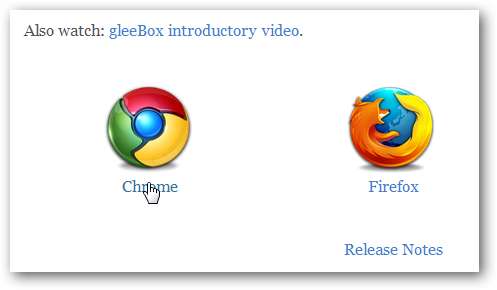
Une fois installé, accédez à un site favori et appuyez sur g sur votre clavier pour commencer. Vous remarquerez une nouvelle zone de saisie grise en bas de la fenêtre; c'est la barre de saisie de la Glee Box.

Pour commencer, tapez simplement n'importe quel texte dans la zone et gleeBox le mettra automatiquement en surbrillance. Appuyez sur tab pour passer à l'instance suivante du mot dans la page. Si l'entrée est un lien, appuyez sur Entrée pour y accéder.
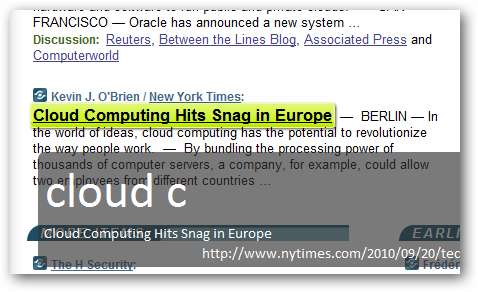
Utiliser la Gleebox
gleeBox utilise une structure de commande très simple qui permet de faire facilement des tonnes de trucs sympas avec la page que vous lisez. Vous pouvez accéder à certaines parties de la page en fonction du code HTML sous-jacent. Entrer ?h pour mettre en évidence toutes les rubriques, ?img pour passer à l'image suivante, ?? pour passer à la zone de texte suivante, ou ?une pour passer au lien suivant. Comme auparavant, appuyez sur la touche de tabulation pour passer à l'instance suivante de l'élément que vous recherchez, ou appuyez sur Entrée pour accéder à un lien en surbrillance.

Si vous aimez lire des sites Web sans distractions gênantes telles que des publicités, des barres latérales et des widgets, saisissez !lis dans gleeBox pour ouvrir la page dans Readability, qui fonctionne comme Lecteur Safari ou iReader .
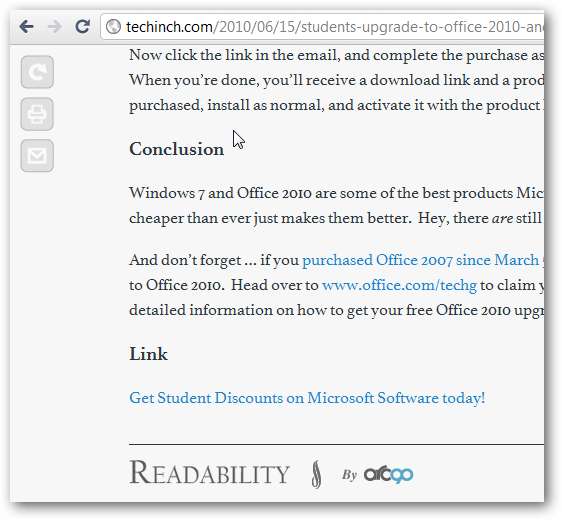
Partagez rapidement une page sur Twitter ou Facebook en entrant ! tweeter ou ! partager fb , respectivement. Ou, saisissez simplement une URL raccourcie de la page en entrant !raccourcir , qui vous donnera une URL légèrement raccourcie pour la page sur laquelle vous vous trouvez directement dans la barre de la gleeBox.
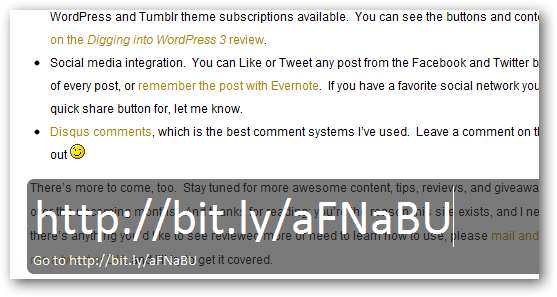
Vous pouvez même utiliser gleeBox pour contrôler votre navigateur lui-même si vous utilisez Chrome. Appuyez sur la période . sur votre clavier pour ouvrir un gestionnaire d'onglets. Ensuite, commencez simplement à taper pour sélectionner l'onglet de votre choix dans la liste.
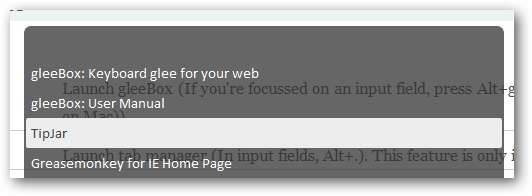
Ou entrez !options pour modifier les paramètres de la gleeBox, y compris le thème et les options avancées du sélecteur de requête. Vous pouvez même synchroniser les paramètres de votre gleeBox via Synchronisation des favoris de Google Chrome si vous le souhaitez.

Vous voulez voir la gleeBox en action? Regardez cette vidéo de ses développeurs qui montre comment vous pourriez utiliser gleeBox dans votre navigation quotidienne:
gleeBox est un excellent outil pour les geeks du clavier, et accélère définitivement la navigation si vous gardez les mains sur le clavier. Il s'intègre parfaitement à notre flux de travail, alors assurez-vous de l'essayer et voyez si c'est exactement ce dont vous avez besoin pour rendre votre navigation plus rapide et plus productive.
Liens
En savoir plus et télécharger gleeBox pour votre navigateur
Manuel d'utilisation de la gleeBox
Trouver plus de fonctionnalités non documentées dans la gleeBox TipJar







